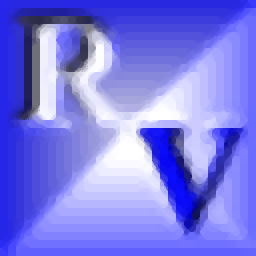
RasterVect(光栅图转矢量图工具)
v26.8 官方版- 软件大小:23.1 MB
- 更新日期:2019-10-22 19:46
- 软件语言:简体中文
- 软件类别:图像处理
- 软件授权:免费版
- 软件官网:待审核
- 适用平台:WinXP, Win7, Win8, Win10, WinAll
- 软件厂商:

软件介绍 人气软件 下载地址
RasterVect是一款简单易用的光栅图转矢量图工具,可让您将任何光栅图像转换为矢量格式,特别适合希望将扫描的纸张图像导入到使用矢量图形的CAD应用程序(例如AutoCAD,Adobe Illustrator,Corel Draw,VectorWorks,TrueCAD和FastCAD)的用户。其支持多种图形格式,例如,它支持最流行的栅格格式:BMP,GIF,TIFF,JPG,JPEG和PNG,以及最广泛使用的矢量格式:DXF,WMF,EMF,EPS和AI。您可以在“栅格”、“向量”和“栅格+向量”之间切换查看模式,以及放大和缩小、使用平移工具并启动识别方法,非常的方便实用,有需要的朋友赶紧下载吧!
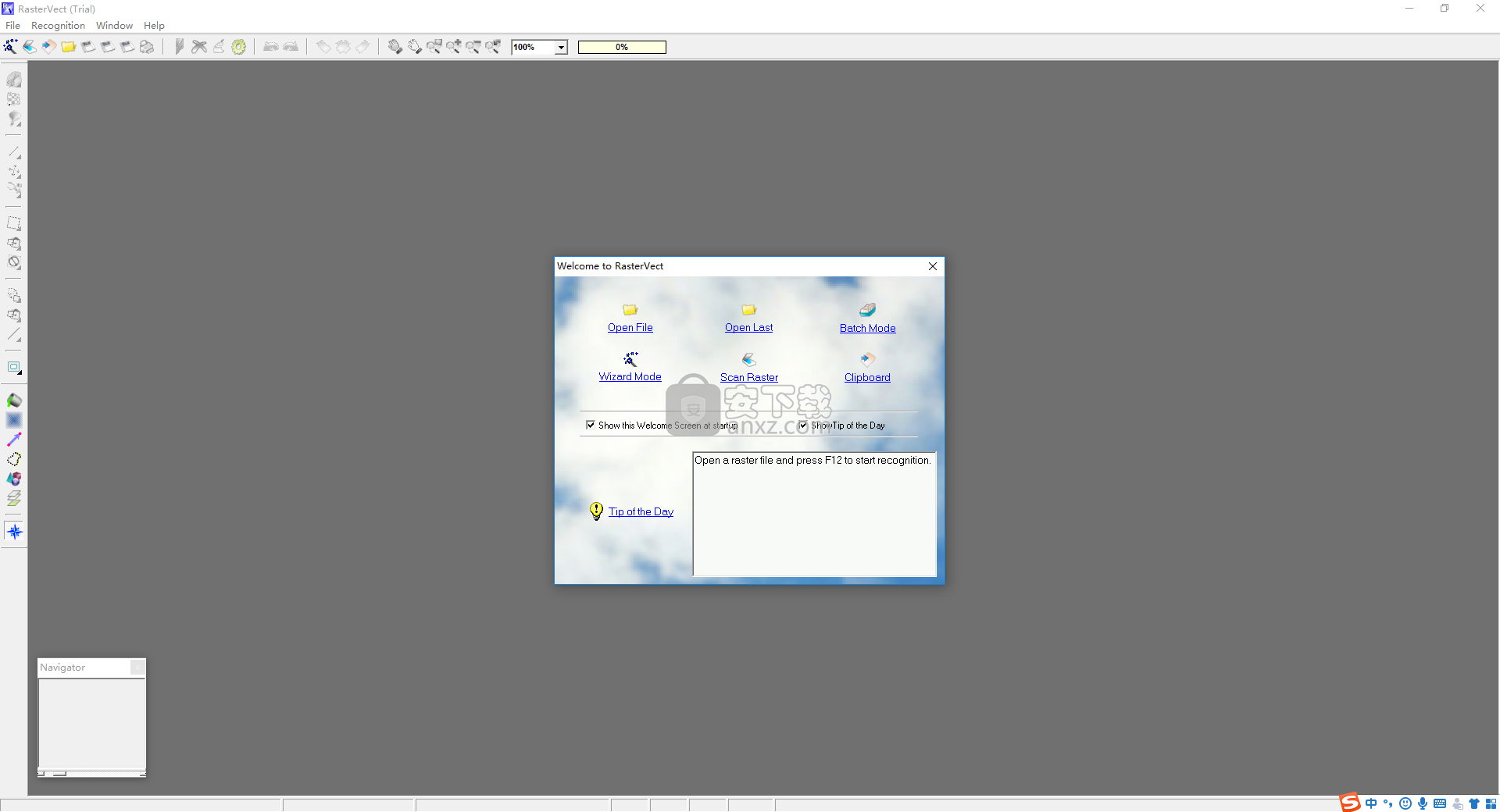
软件功能
RasterVect是一个易于使用的程序,使您可以将光栅图像转换为矢量格式。它支持多种文件类型,包括BMP,JPG,PSD,PNG和TIFF。
该工具的界面简洁明了且易于使用。可以通过文件浏览器或“拖放”方法导入图像。或者,您可以通过指定颜色模式,尺寸和分辨率来创建新图片。
因此,您可以裁剪图像或将其转换为黑白或灰度,应用滤镜,从矩形选区创建矢量直线或蒙版,通过复制当前选区构建对象,以及使用绘制,光栅,矢量,蒙版和对象工具以及图层。
RasterVect的其他功能允许您更改纸张尺寸并重新采样光栅图像,配置外推设置(例如重新采样比,新尺寸,分辨率)并旋转图片。
在“首选项”区域中,您可以更改菜单样式,打开缩放级别,测量单位和栅格撤消计数,为栅格,矢量线,矢量弧,背景和表格选择不同的颜色,以及配置DXF格式选项(例如图层名称,线条颜色,折线尺寸)。
软件特色
一个非常适合图形设计师,Web开发人员和CAD用户的应用程序,允许他们从任何图像创建矢量对象。
四种不同的转换方法(轮廓线,中心线等)。
彩色和黑白图像矢量化。
正交线,斜线,多边形,圆弧和圆的识别。
ORTHO和SNAP模式。
保持初始图纸比例(以英制或公制度量单位)。
批处理模式。
识别向导。
Windows界面和命令行界面。
OCR模块(文本识别)。
输入输出:
JPEG(RGB,灰度,YCbCr,CMYK,YCbCrK)加载和保存。
JPEG2000:JP2,J2K和JPC代码流格式(JPEG-2000 Part-1标准,ISO / IEC 15444-1)的加载和保存。
TIFF(6.0版,Packbits,CCITT G.3和G.4版)具有RGB,CMYK,B / W,CIELab颜色空间的加载和保存。还支持传真(CCITT3)格式进行加载。
具有各种压缩级别的PNG加载和保存。
压缩和未压缩的BMP以2,16,256或16M色彩加载和保存。
压缩和未压缩的PCX以2,16,256或16M颜色加载和保存。
DIB,RLE,TGA(TARGA,VDA,ICB,VST,PIX)的加载和保存。
便携式位图PBM,PGM和PPM的加载和保存。
WBMP(无线位图)未压缩,黑白加载和保存。
GIF以2、4、8、16、32、64、128或256色加载和保存。
WMF,EMF(作为栅格输入),ICO和CUR加载。
RAW相机格式(CRW,CR2,NEF,RAW,PEF,RAF,X3F,BAY,ORF,SRF,MRW,DCR)加载。
MultiPage TIF,GIF和AVI的加载和保存。
自己的组合(光栅+矢量)文件格式RVS加载和保存。
保存/加载特定文件格式参数以及保存/加载预览对话框(例如,您可以设置Jpeg的质量并立即查看质量损失)。
保存和加载进度监控。
向量输出:
DXF(AutoCAD工程图交换格式2002/2000 / R14 / R13 / R12 / R11 / R10 / LT)。
EPS(封装的PostScript)。
AI(Adobe Illustrator格式)。
WMF(Windows图元文件)。
EMF(增强型图元文件)。
图像处理与分析:
栅格线厚度的减少和增加。
调整图像和纸张尺寸。
通过各种方法旋转任何角度的图像。
通过各种方法进行图像去歪斜。
水平和垂直翻转。
图像反转转换。
选定区域裁剪。
转换为灰度和负片。
通过有序或阈值抖动以及Floyd-Steinberg算法将真彩色转换为黑白图像。
颜色改为其他颜色。
中位数剪切和神经网络色彩量化器,用于快速准确地还原色彩。
减少为任意数量的颜色(带有颜色图输出)。
HSV和RGB通道分隔。
颜色均衡。
调节对比度,HSL,HSV / HSB和RGB分量。
将全部或部分图像复制,剪切并粘贴到新窗口或现有窗口中。
对选定区域的应用效果(也是不规则的)。
栅格过滤器:中值,平滑,平均值,去斑点等。
孔去除。
3x3滤镜的应用。
安装方法
1、双击安装程序进入RasterVect 安装向导,单击【next】。
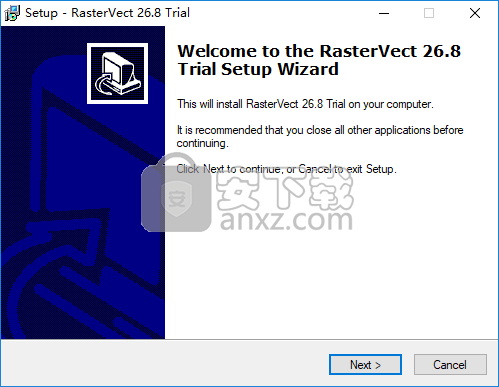
2、阅读软件许可协议,勾选【I accept...】的选项,然后进入下一步的安装。
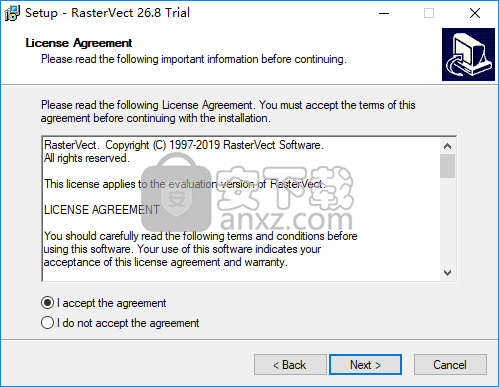
3、选择安装位置,可以选择默认的C:\Program Files (x86)\RasterVect 26.8 Trial。
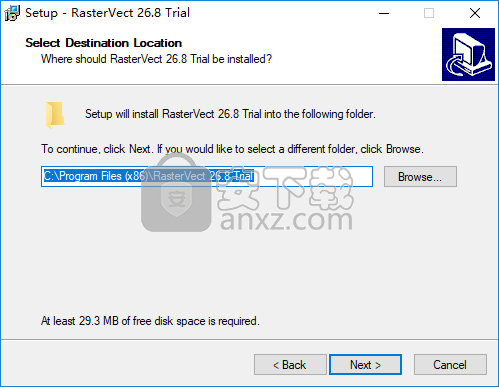
4、选择开始菜单文件夹,用户可以选择默认即可RasterVect 26.8 Trial。
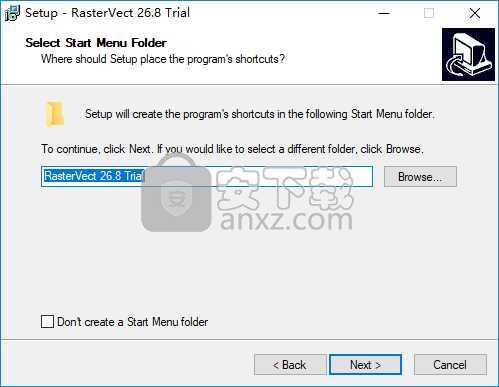
5、选择附加任务,勾选 Create a desktop icon与Create a Quick Launch icon的选项。
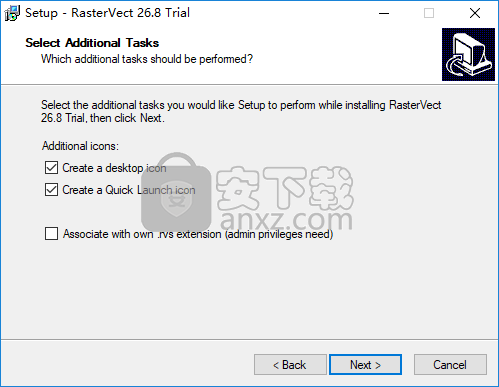
6、准备安装,点击【install】开始进行安装。
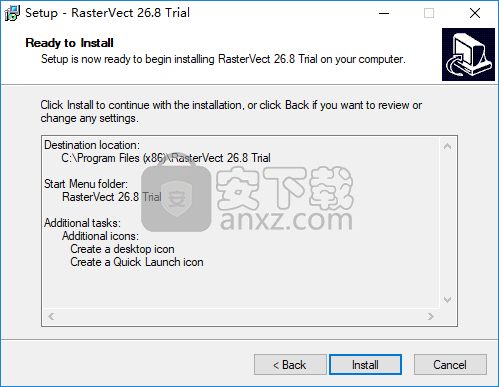
7、弹出如下的RasterVect安装成功的提示,点击【finish】完成安装。
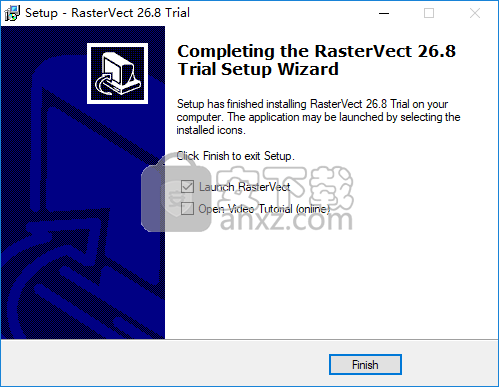
8、运行RasterVect即可进行使用。
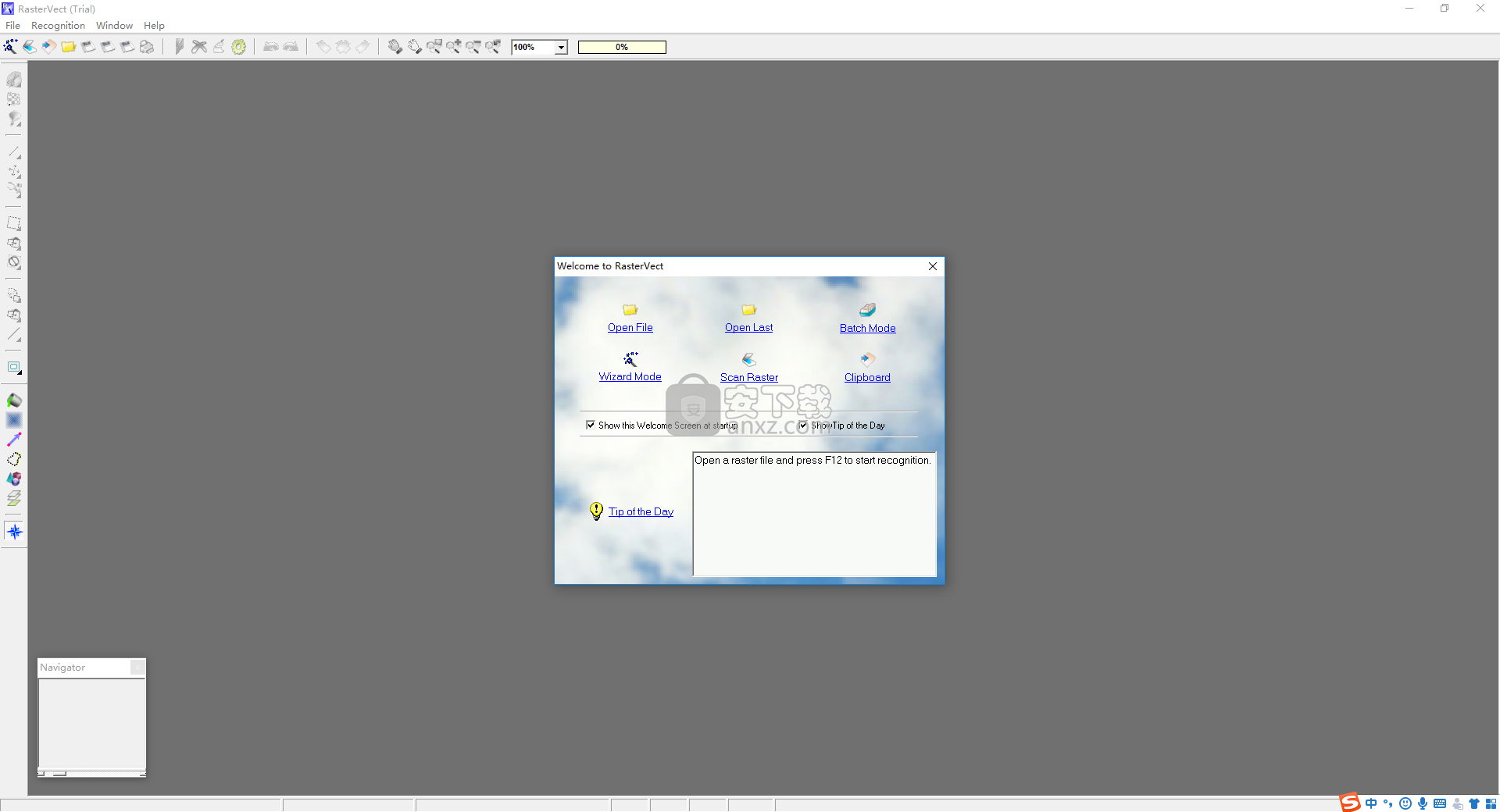
使用方法
动作顺序
a.启动程序,从菜单中选择文件/打开栅格。选择要矢量化的光栅文件。
其他变体:选择菜单文件/ TWAIN获取项。扫描纸张原件。
来自文件或扫描仪的图像将在程序窗口中显示。
通常,该程序可处理1位光栅图像,即黑白(LineArt)。灰色或彩色图像将被转换为黑白图像:在程序中有机会这样做。另外还有彩色图像识别模式。
如有必要,修改“识别选项”(菜单项“识别/选项”)。
b.在程序中,可以对初始光栅图进行转角校正。在菜单栅格/旋转中选择项目,设置必要的转弯角度和转弯方向。或者,从菜单“栅格/旋转2点”中选择一项,然后指定一条线的两个点,这些点应正交。图像将被旋转到必要的角度。如有必要,取消转弯结果(“栅格” /“撤消旋转”菜单项)。
c.开始识别(菜单识别/开始项)。程序开始在中等图纸上分析图纸-几秒钟。识别结束后,将显示灰色栅格上的蓝线。识别结果可以在显示屏上看到,包括各种模式:光栅,矢量,光栅+矢量。如果需要,可以通过选择缩放预设来放大/缩小/显示图片。有水平和垂直图像滚动。
d.如果要更改选项,请通过“清除结果”按钮清除识别结果。然后打开“识别选项”窗口(“识别/选项”菜单项)。
设置所需的参数后,重复项目“ c”(参数值将在下面说明)。
e.要保存识别结果,请选择菜单项File / SaveVector。设置输出文件名。 DXF文件(或WMF或EMF)将被创建。 (在未注册的版本中,部分没有保存)。
f.批处理模式使用:
-选择用于识别的文件(按钮“添加文件”,“删除”,“清除列表”);
-通过组合框选择目标格式(dxf,eps,ai,wmf或emf);
-选择转换文件的文件夹(按钮“目标路径”);
-启动过程(按钮“运行”,“停止”)。
转换方式
“固体”。这是非常简单的转换方法。图像无需数学分析即可识别。有可能对某些图像进行矢量化处理,例如徽标。
“大纲”和“填写的大纲”。此转换方法旨在转换包含不一致的线宽和填充区域的图像,例如说明性,图形设计和非技术性的艺术线条图像。此方法通过跟踪图像中每个元素的轮廓来转换图像。使用此方法,可以将线转换为描边和填充路径。识别结果可以以不同的方式显示:线,折线或样条线。
“中心线”。此转换方法旨在转换技术图像和其他包含一致线宽且没有填充区域的图像。此方法通过定位每条线的中心并创建描边路径来转换位图图像。使用此方法转换的图像仅包含描边路径。例如,使用此方法转换的圆具有单个路径,并用适当的线宽进行了描边。识别结果可以以不同的方式显示:线,折线或样条线。此方法还支持弧,圆和实体。
“直线,圆弧和圆”。这是低分辨率1位图像的基本转换方法。此方法旨在转换机械,电气,建筑图纸等。在此方法中,最大程度地注意识别正交线和倾斜线,圆弧和圆。
彩色图像识别
有一种无需将其转换为1位图像的彩色图像识别的方法:
-识别->选项:选择方法“实心”,“轮廓”或“中心线”,然后按“下一步”。
-选择一个选项“减少颜色并矢量化每种颜色”,然后按“下一步”。
-在输出图像中选择多种颜色。 然后按“确定”。
文字识别(OCR)
OCR(光学字符识别)系统使您可以识别图像中的文本。
-启动RasterVect。
-从文件打开图像,或从扫描仪或剪贴板获取图像。
-选择图像中包含文本的部分。使用任何遮罩操作进行此选择。如果未选择任何内容,则将识别所有图像。
-选择菜单“识别”->命令“文本识别”。
您将看到窗口“文本识别”。
-设置识别语言。
-按“读取”按钮,然后等待结果。
绘画工具
您将在文本编辑器中看到识别结果。
您可以将光标设置在文本中的任何位置:图像的相关部分将突出显示。
您可以通过TrackBar或编辑窗口“ Confidence”更改“ Confidence”值。可识别的文本将被更改。
识别后,您可以手动选择识别的文本的一部分或全部文本:通过“选择所有文本”按钮。
“绘画工具”按钮设置必要的绘画工具(素描,直线,椭圆,曲线,矩形,圆角矩形,填充,喷涂,橡皮擦和吸管)。
“笔样式”按钮设置必要的笔样式(实线,透明,破折号,点,双点和双点)。
“画笔样式”按钮设置必要的画笔样式(实心,透明,十字,对角十字,b对角,f对角,垂直和水平)。
“笔样式”按钮可从颜色表中设置必要的笔颜色。
“画笔样式”按钮可从颜色表中设置必要的画笔颜色。
可以通过编辑框“笔粗”设置线宽。
人气软件
-

photoshop 2020(图像处理工具) 1894 MB
/简体中文 -

photoshop2020(图像处理工具) 176.88 MB
/简体中文 -

Paint Tool SAI 2(SAI2绘画软件) 6.79 MB
/简体中文 -

SUAPP 5.6 MB
/简体中文 -

lumion10补丁 8.88 MB
/简体中文 -

photoshop cc 2018中文 1475 MB
/简体中文 -

ps cc2019下载20.0 中文 1731 MB
/简体中文 -

Photoshop CS 8.01增强版 150 MB
/简体中文 -

smartdeblur(图片模糊处理工具) 41.7 MB
/简体中文 -

lumion10.0中文 18545 MB
/简体中文


 SARscape(雷达图像处理工具) v5.2.1
SARscape(雷达图像处理工具) v5.2.1  美图云修 v6.9.2
美图云修 v6.9.2  金鸣表格文字识别大师 5.69.6
金鸣表格文字识别大师 5.69.6  图怪兽 4.1.3.0
图怪兽 4.1.3.0  美图秀秀 7.5.7.5
美图秀秀 7.5.7.5  光影魔术手 v4.5.9.415
光影魔术手 v4.5.9.415 








